利用DigitalOcean架設WordPress個人網站(Ubuntu 18.04)
這邊就省略了DigitalOcean的帳號註冊步驟了
Create a new droplet
等資料庫備份好後再來開一個新的Droplet
我選的環境設定為Ubuntu18.04.3(LTS) x64, Standard Plan, $5/month(1GB ram/1 CPU, 25GB SSD disk, 1000GB transfer)
Btw, 如果你要架設新的網站,不需要還原資料,可以直接選Marketplace裡面的Wordpress on 18.04,這樣架完網址打開,wordpress就已經裝好了,不過這次保險起見,我就先沒有試這個選項來搬資料,也順便溫習一下架站過程。
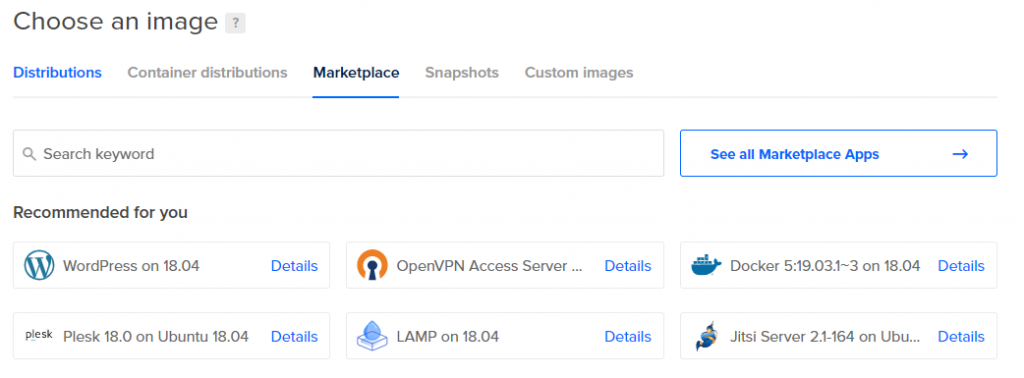
新的droplet建好後,用網頁上的Access console進入,如果你先前是選One-time password,記得去信箱收密碼,大概在你創建droplet後五分鐘後會寄到你的信箱。用root登入後,他會馬上要求你重設新的root密碼。進去後記得先跑更新:
sudo apt update && sudo apt upgrade創一個平常用的帳號賦予sudo權限,之後沒必要就不要用root登入了,但root密碼還是記好唷!
sudo adduser username
sudo usermod -aG sudo usernameInstalling Nginx, MySQL, PHP (LEMP) on Ubuntu 18.04
sudo apt update && sudo apt install nginx確認Nginx Service有在執行
sudo service nginx status順利的話應該要看到active (running),之後按q離開
Configure Firewall
設定防火牆可以ssh遠端
sudo ufw allow OpenSSH防火牆Nginx設定
sudo ufw allow 'Nginx HTTP'開啟防火牆
sudo enable ufw確認防火牆狀態
sudo ufw status應該會看到:
Status: active
To Action From
-- ------ ----
OpenSSH ALLOW Anywhere
Nginx HTTP ALLOW Anywhere
OpenSSH (v6) ALLOW Anywhere (v6)
Nginx HTTP (v6) ALLOW Anywhere (v6)Test Nginx
打開瀏覽器上前往你的IP,應該能看到:
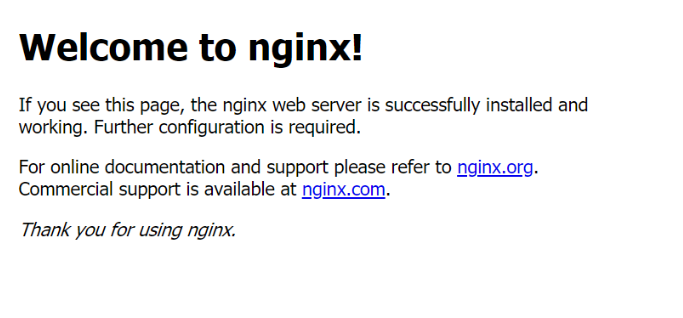
Install MySQL
sudo apt update && sudo apt install mysql-server同樣確認mysql是否正常運作
sudo service mysql status正常會出現active (runnung)
Configure MySQL Security
sudo mysql_secure_installation依序為(n,y,y,y,y):
- Set up the validate password plugin? n
- Please set the password for root here? 設定root密碼
- Remove anonymous users? y
- Disallow root login remotely? y
- Remove the test database? y
- Reload privilege tables? y
確認mysql版本
sudo mysqladmin -p -u root versionmysqladmin Ver 8.42 Distrib 5.7.29, for Linux on x86_64
Copyright (c) 2000, 2020, Oracle and/or its affiliates. All rights reserved.
Oracle is a registered trademark of Oracle Corporation and/or its
affiliates. Other names may be trademarks of their respective
owners.
Server version 5.7.29-0ubuntu18.04.1
Protocol version 10
Connection Localhost via UNIX socket
UNIX socket /var/run/mysqld/mysqld.sockInstall PHP
sudo apt update && sudo apt install php-fpm php-mysql確認PHP版本
php --versionPHP 7.2.24-0ubuntu0.18.04.4 (cli) (built: Apr 8 2020 15:45:57) ( NTS )
Copyright (c) 1997-2018 The PHP Group
Zend Engine v3.2.0, Copyright (c) 1998-2018 Zend Technologies
with Zend OPcache v7.2.24-0ubuntu0.18.04.4, Copyright (c) 1999-2018, by Zend TechnologiesConfigure Nginx for PHP
sudo vim /etc/nginx/sites-available/default加入index.php
index index.php index.html index.htm index.nginx-debian.html;加入你的domain name
server_name YOUR_DOMAIN_OR_IP_HERE;把php7.0-fpm.sock改成你目前的版本,版本可以來這確認:
$ ls /var/run/php/php7.2-fpm.pid php7.2-fpm.socklocation ~ \.php$ {
include snippets/fastcgi-php.conf;
#
# # With php-fpm (or other unix sockets):
fastcgi_pass unix:/var/run/php/php7.2-fpm.sock;
# # With php-cgi (or other tcp sockets):
# fastcgi_pass 127.0.0.1:9000;
}改完檔案後記得檢查語法正不正確
sudo nginx -t正確後重跑設定
sudo service nginx reloadTest PHP
sudo vim /var/www/html/info.php填上內容:
<?php
phpinfo();到http://your_ip/info.php看看
如果有正確顯示info.php就沒問題,但看完記得把info.php刪掉。
Installing phpMyAdmin
sudo apt update && sudo apt install phpmyadmin因為我們使用的是Nginx可以直接按tab到ok後Enter繼續

選Yes預設設定就好

這邊可以留空,讓他自己自動產生phpmyadmin和mysql之間用的密碼

請替你的phpmyadmin資料夾想一個名稱
不然每個人都可能知道你的進入點是http://ip_or_your_domain/phpmyadmin
這邊會建一個symbolic link,而不是真的把phpmyadmin放到你的網站root路徑
sudo ln -s /usr/share/phpmyadmin /var/www/html/name_your_phpmyadmin現在可以嘗試用瀏覽器到http://ip_or_your_domain/name_your_phpmyadmin
順利的話會看到:

但如果你用遠端機器,現在應該是無法用root進入的
所以我們要創一個使用者帳好給phpmyadmin用
進入mysql(注意如果你之前有設定mysql的root帳號不能用遠端登入,那這邊就不能用ssh等方式登mysql,一定要用digitalocean的console才行)
sudo mysql -p -u root帳號: phpmyadminuser 密碼: password
CREATE USER 'phpmyadminuser'@'%' IDENTIFIED BY 'password';並給他所有資料庫的操作權限
GRANT ALL PRIVILEGES ON *.* TO 'phpmyadminuser'@'%' WITH GRANT OPTION;這時候再回http://ip_or_your_domain/name_your_phpmyadmin試試新的帳號密碼是否能順利登入就ok了
最後面會再替phpmyadmin加一層密碼保護,就算別人真的找到你的phpmyadmin進入點,也能多一層保護,不過需要在我們設好SSL憑證後,不然chrome會擋(或是現在要先跳到後面設好SSL再裝phpmyadmin security再裝wordpress也行)
Install WordPress
進入mysql
sudo mysql -p -u root替wordpress建一個database(資料庫名稱:wordpress)
CREATE DATABASE wordpress DEFAULT CHARACTER SET utf8 COLLATE utf8_unicode_ci;創一個使用者帳號專門給網站操作這個資料庫用(username: wordpressuser)
GRANT ALL ON wordpress.* TO 'wordpressuser'@'localhost' IDENTIFIED BY 'password';立即更新設定在mysql生效
FLUSH PRIVILEGES;EXIT;Installing Additional PHP Extensions for WordPress
sudo apt update && sudo apt install php-curl php-gd php-intl php-mbstring php-soap php-xml php-xmlrpc php-zip重啟php7.x-fp(確認版本: ls )
ls /var/run/php/ #確認php fpm版本
sudo systemctl restart php7.x-fpmConfiguring Nginx
sudo vim /etc/nginx/sites-available/default在server {}中加入:
server {
. . .
location = /favicon.ico { log_not_found off; access_log off; }
location = /robots.txt { log_not_found off; access_log off; allow all; }
location ~* \.(css|gif|ico|jpeg|jpg|js|png)$ {
expires max;
log_not_found off;
}
. . .
}改掉回傳404的結果,而是將參數傳到index.php
server {
. . .
location / {
#try_files $uri $uri/ =404;
try_files $uri $uri/ /index.php$is_args$args;
}
. . .
}更改好檔案後,儲存離開
檢查語法後重load nginx
sudo nginx -t
sudo systemctl reload nginxDownloading WordPress
cd /tmp
curl -LO https://wordpress.org/latest.tar.gz解壓縮
tar xzvf latest.tar.gz直接使用預設設定
cp /tmp/wordpress/wp-config-sample.php /tmp/wordpress/wp-config.php再將整個/tmp/wordpress複製到網站的根目錄/var/www
sudo cp -a /tmp/wordpress/. /var/www/html/wordpresswww-data是Nginx在跑檔案時使用的user跟group名稱,所以我們要把nginx可以讀寫這個資料夾
sudo chown -R www-data:www-data /var/www/html/wordpress獲得Wordpress secret key從Wordpress secure key generator
curl -s https://api.wordpress.org/secret-key/1.1/salt/你會獲得類似訊息,但別複製這裡的key,用上個指令產生的
define('AUTH_KEY', 'C15Ib=<=!+8@Dc9-oR+raH+8}%4CpY+~tS91<code>yy$r[Qc[(Xh3ybhJu;5$|{Ekq~M'); define('SECURE_AUTH_KEY', 'VVVI/eW0Yq|s4WL?}-qS?O_FhO4Ae2.&H6y#@5|>8ic~P~^D450NN$A$XGHpmUA,'); define('LOGGED_IN_KEY', 'E6qoP^|?F&43tOq4vm_|DmP#p?U-lq6|M=j85^;0dPd!Z)A-Y^vi</code>>z7Sx_l06&i');<br>define('NONCE_KEY', ']%kY}794tqrlM[E{..u(7OU9B+C}yX{Ts~T]<em>7VaWa</em><code>Tc+?oLvV#gV/8V*1)zzL'); define('AUTH_SALT', '4</code>fp:~2:ccSQEI#9Y?lm[#m5a !@Mp`!&n4hM2zdFLtcc)1.jQG-?$7|BFOfVNs?');<br>define('SECURE_AUTH_SALT', '18?@4@n~CXY4UX<em>4s/cp7z_|pYxO-y4[+.0HJ%VtE&}fc-#ikH6lmAuL_/ P+KG_'); define('LOGGED_IN_SALT', 'fazZCroyc|@HOE3b$K2-+b^FBtq7Owha$GWqnWbk %E-r8ahX8U,H/gle');接著編輯你的wordpress設定檔
sudo vim /var/www/wordpress/wp-config.php可以把這幾行刪掉,直接貼上剛剛產生的新key
. . .
define('AUTH_KEY', 'put your unique phrase here');
define('SECURE_AUTH_KEY', 'put your unique phrase here');
define('LOGGED_IN_KEY', 'put your unique phrase here');
define('NONCE_KEY', 'put your unique phrase here');
define('AUTH_SALT', 'put your unique phrase here');
define('SECURE_AUTH_SALT', 'put your unique phrase here');
define('LOGGED_IN_SALT', 'put your unique phrase here');
define('NONCE_SALT', 'put your unique phrase here');
. . .然後將剛剛為wordpress設好的資料庫帳號密碼填入
. . .
define('DB_NAME', 'wordpress');
/** MySQL database username */
define('DB_USER', 'wordpressuser');
/** MySQL database password */
define('DB_PASSWORD', 'password');
. . .
define('FS_METHOD', 'direct');更改好後,儲存離開
這時你直接打開http://ip_or_your_domain/wordpress
應該就能開始設定你的wordpress
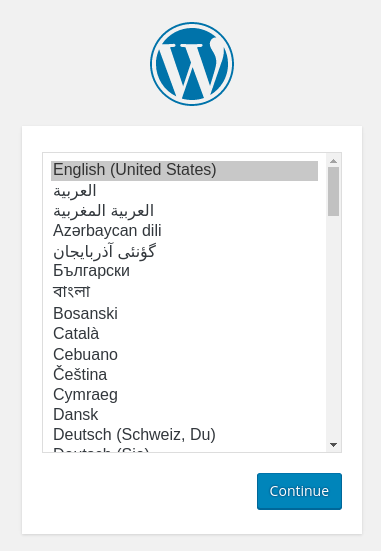
但我自己會去把網站root改到wordpress
sudo vim /etc/nginx/sites-available/default#root /var/www/html;
root /var/www/html/wordpress;這時候直接到http://ip_or_your_domain就能直接看到wordpress了
PS 記得你的phpmyadmin可能也要移動到root
還沒域名的可以參考這篇HOW TO REGISTER A NEW DOMAIN